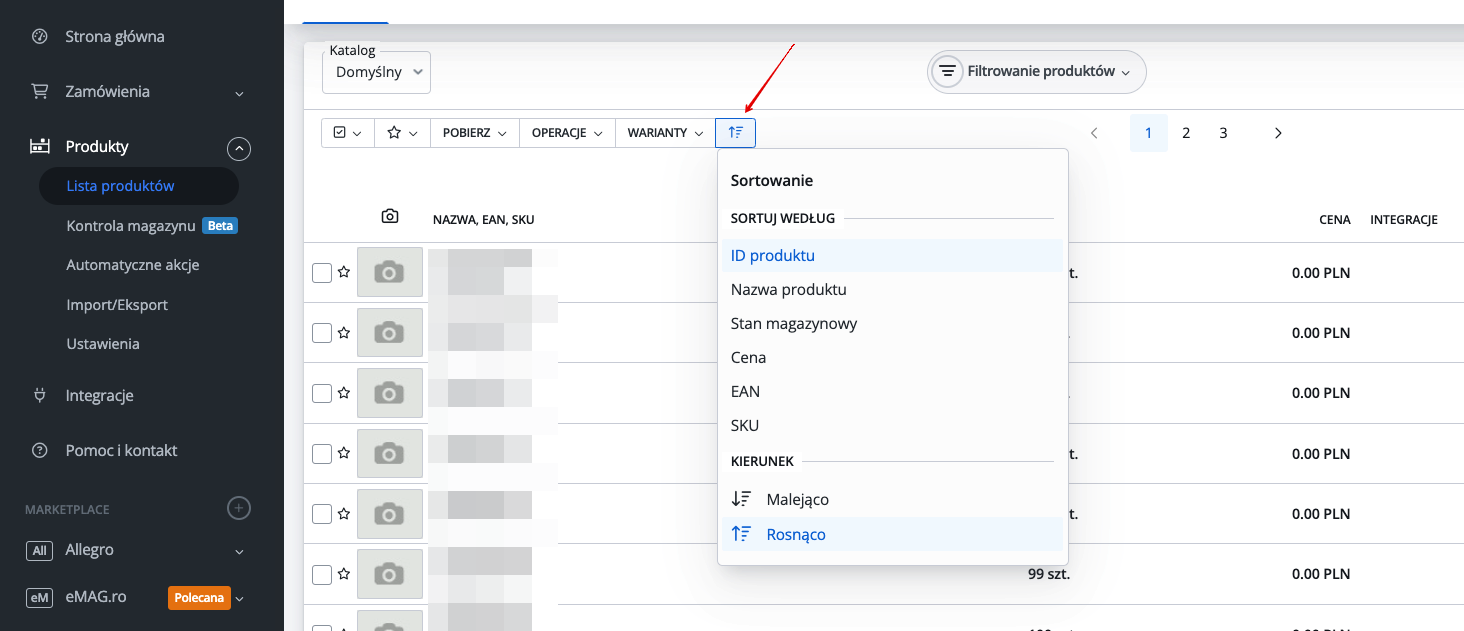Produkty można dodać do magazynu BaseLinkera na kilka sposobów:
- poprzez import produktów z zewnętrznego magazynu (sklepu, hurtowni, BaseLinker Connect);
- za pomocą importu produktów z pliku CSV lub XML;
- utworzyć produkty w BaseLinkerze na bazie ofert z marketplace;
- ręcznie dodać produkty do systemu.
Import produktów z zewnętrznego magazynu
Jedną z najpopularniejszych opcji utworzenia produktów w Katalogu BaseLinkera jest zaimportowanie ich z zewnętrznego magazynu. Może to być podłączony do systemu sklep internetowy, hurtownia lub partner BaseLinker Connect. Taki import wykonasz w sekcji Produkty → Import/Eksport → Import → Import produktów z zewnętrznego magazynu (sklep, hurtownia, BaseLinker Connect).
Import produktów z pliku
W sekcji Produkty → Import/Eksport → Import → Import pliku CSV lub XML możesz zaimportować do magazynu BaseLinkera produkty z pliku o dowolnym formacie CSV lub domyślnym formacie XML.
Import nie pozwala na tworzenie wariantów produktów.
Możesz zaimportować produkty do magazynu BaseLinkera z pliku w formacie CSV. Nie jest możliwy import pliku w formacie XLS. Dlatego też, jeżeli edytujesz plik w programie MS Excel, pamiętaj, aby zapisać taki plik w formacie CSV.
Dodatkowo należy się również upewnić, iż każda informacja znajduje się w osobnej kolumnie (w pliku CSV oddzielona jest określonym znakiem – średnik, przecinek, tabulator).
Istotne jest również to, aby wybrać odpowiednie kodowanie znaków (zgodne z kodowaniem wybranym przy zapisywaniu pliku). Zalecany przez nas system kodowania znaków w pliku to UTF-8. Jeżeli wybrano niewłaściwy sposób kodowania (np. plik zapisano przy pomocy ISO-8859-2, a przy imporcie wybrano WINDOWS-1250), to plik CSV może zostać zaimportowany bez polskich znaków.
Import produktów z aukcji/ofert
Dla niektórych marketplace'ów dostępny jest import ofert (Marketplace → Zarządzanie aukcjami/ofertami → Import aukcji/ofert). Za jego pomocą możesz utworzyć produkty w Katalogu BaseLinkera na bazie ofert marketplace (opcja Pobierz oferty do działu 'zarządzanie aukcjami/oferami').
W magazynie mogą zostać utworzone kategorie, odpowiadające kategoriom Twoich aukcji. Utworzone produkty będziesz mógł zmieniać i ponownie wystawiać na aukcje. Magazyn BaseLinkera stanie się centralną ewidencją Twojego asortymentu. Każda nowa pozycja musi zostać dodana do magazynu przed jej wystawieniem na aukcje.
Ręczne dodawanie produktów
Jeśli dopiero rozpoczynasz sprzedaż i tworzenie swojej bazy produktów, możesz zrobić to ręcznie, dodając do systemu potrzebne informacje o produktach.
Dokonasz tego w sekcji Produkty → Lista produktów klikając zielony przycisk w prawym górnym rogu listy +Dodaj produkt. Po uzupełnieniu wszystkich danych gotowy produkt możesz zachować za pomocą przycisku +Utwórz produkt lub zapisać jego szkic (Zapisz szkic).
FAQ
Jak zaimportować produkty z pliku XML (np. od hurtowni) do Magazynu BaseLinker?
Produkty do magazynu BaseLinkera można importować z pliku XML, tylko jeżeli ma on znaną BaseLinkerowi strukturę (np. format Ceneo).
Dodatkowe informacje na ten temat znajdują się w artykule Import z pliku o zadanym formacie.
Możliwy jest natomiast import z dowolnego pliku CSV.
Do podłączenia hurtowni najlepiej wykorzystać gotowy moduł Hurtownie.
Czy mogę masowo edytować produkty?
Magazyn Baselinker aktualnie jeszcze nie ma opcji masowej edycji produktów.
Natomiast możesz zmodyfikować dane o produktach przy pomocy działu "Eksport" i "Import":
- W dziale Magazyn BaseLinker → Eksport wykonaj eksport wybranych produktów np. do pliku "BL – Produkty – domyślny CSV".
- Edytuj wyeksportowany plik.
- Zaimportuj plik w dziale BaseLinker → Import, by nadpisać dane produktów.
Szczegółowa instrukcja znajduje się w artykule Modyfikacja danych.
Czy mogę wykonać kopię zapasową magazynu?
Tak, skorzystaj z jednego z domyślnych eksportów w dziale Magazyn Baselinker → Eksport.
Szczegółowa instrukcja znajduje się w artykule Eksport produktów.
Zwróć uwagę na to, iż zdjęcia muszą być umieszczone na zewnętrznych serwerach.
Dlaczego po zmianie VAT w magazynie wciąż widzę zły VAT w zamówieniach?
Jeśli zmieniłeś dane produktu w magazynie, a produkt był wcześniej powiązany z aukcją, musisz ponownie powiązać produkt z aukcją.
W tym celu wybierz Operacje → Powiąż z produktem z magazynu w dziale "Zarządzanie aukcjami".
Więcej informacji na ten temat znajduje się w artykule Powiązanie aukcji z produktami z magazynu.
Jak mogę dodać do produktu wiele zdjęć?
Magazyn BaseLinkera umożliwia dodanie do produktu 1 głównego zdjęcia i 15 dodatkowych zdjęć.
Jeśli potrzebujesz dodać więcej zdjęć, umieść je na zewnętrznym hostingu i dodaj linki do zdjęć w opisie produktu w znaczniku <img>.
Jak masowo zmienić parametry przy produktach w magazynie BaseLinker?
Magazyn Baselinker aktualnie jeszcze nie ma opcji masowej edycji produktów. Natomiast możesz zmodyfikować dane o produktach przy pomocy działu „Eksport” i „Import”.
Szczegółowa instrukcja znajduje się w artykule Modyfikacja danych.(sekcja 'modyfikacja parametru').
Czy możliwa jest synchronizacja stanów/cen/informacji o produktach pomiędzy magazynem BaseLinker i magazynem sklepu?
Niestety nie.
BaseLinker może synchronizować ilości na aukcjach z magazynem sklepu lub z magazynem BaseLinkera. Natomiast nie zapewnia żadnej synchronizacji między magazynem sklepu a magazynem BaseLinkera.
Jak można masowo usunąć produkty z Magazynu BaseLinker?
Aby usunąć produkty z katalogu BaseLinker, należy zaznaczyć je na liście produktów a następnie skorzystać z operacji „Usuń produkty".
Czy mogę wgrać magazyn sklepu do magazynu BaseLinker?
Import produktów do katalogu BaseLinker możliwy jest przez API lub za pomocą importu pliku CSV (w zależności od sklepu). Więcej informacji na temat poszczególnych rodzajów importu produktów znajdziesz w naszym artykule – [Nowy magazyn] Import.
Jak wyliczana jest średnia cena zakupu?
Wyliczenie średniej ceny zakupu następuje po każdej dostawie lub wystawieniu dokumentu magazynowego przyjęcia zewnętrznego zgodnie ze wzorem:
średnia cena zakupu = ([aktualny stan]*[aktualna średnia cena zakupu]+[ilość z dostawy]*[cena zakupu z dostawy])/([aktualny stan] + [ilość z dostawy])
Czy ponowny eksport już utworzonego produktu zaktualizuje go w sklepie?
Ponowny eksport będzie skutkował zaktualizowaniem produktu w sklepie, nowy produkt nie zostanie utworzony.
Jak rozbijać zestawy z katalogu BL w zamówieniach pobranych ze sklepu?
Aby zestawy były rozbijane w zamówieniach ze sklepu, oprócz prawidłowego powiązania produktów, konieczne jest włączenie synchronizacji stanów z BaseLinker do sklepu. Spowoduje to podmianę produktów ze sklepu na powiązane produkty z katalogu BaseLinker w pobieranych zamówieniach.
Przed włączeniem synchronizacji zalecamy, aby w systemie były aktualne stany produktów.
Dlaczego wystawienie korekty nie zwiększyło stanu produktów w magazynie?
Wystawienie korekty nie skutkuje utworzeniem dokumentu PZ ani zwiększeniem stanu magazynowego produktu.
Rozwiązaniem będzie zmiana ilości sztuk w zamówieniu – wówczas stan produktu zostanie zwiększony w magazynie. Jeśli korzystasz ze ścisłej kontroli magazynowej, zostanie wystawiony dokument magazynowy PW.
Jak przenieść produkty do innego katalogu?
Niestety nie ma możliwości przenoszenia produktów między katalogami.
Jedynym rozwiązaniem będzie eksport produktu, a następnie import do innego katalogu, co spowoduje stworzenie nowego produktu, pod nowym ID w wybranym katalogu.
Konieczne będzie zweryfikowanie powiązań aukcji oraz produktów, ponieważ produkt zostanie utworzony pod nowym ID.
Jak dodać parametry do produktów za pomocą pliku CSV?
W pliku CSV kolumna zawierająca parametr powinna zostać zmapowana jako „Parametr", w nawiasie wybierając, do którego języka ma zostać on przypisany.
Następnie, pierwszy wiersz tej kolumny będzie nazwą parametru, a kolejne wiesze jej wartościami. Przykładowo:
id;Kolor;Wzór
1;Czarny;Paski
Import takiego pliku zaktualizowałby produktu o ID 1, parametrem „Kolor: Czarny" oraz „Wzór: Paski".
Co jest podmienianie w pozycjach zamówienia ze sklepu, jeśli produkty są powiązane i mam włączoną synchronizację stanów z BL do sklepu?
Zmieniane są magazyn/katalog, numery ID, waga, EAN, SKU i lokalizacja. Mechanizm nie dokonuje zmiany w nazwie pozycji zamówienia.
Co zrobić, żeby w zamówieniach ze sklepu podstawiane były nazwy produktów z katalogu?
Konieczne jest powiązanie produktów oraz włączenie opcji „Nazwy produktów z magazynu" [Integracje → Sklep → Zamówienia].
Jak masowo odświeżyć powiązania produktów między BL a sklepem?
Tak, wystarczy zapisać aktualne powiązania – będzie to równoznaczne z odświeżeniem.
Możesz tego dokonać poprzez [Produkty → Lista produktów → Operacje→ Powiąż z produktami ze sklepu / hurtowni] – bez dokonywania zmian, wystarczy zapisać formularz.
Jak masowo uzupełnić pole „Stan – próg" produktów?
Z poziomu panelu niestety nie ma takiej możliwości, natomiast możesz to zrobić za pomocą importu pliku CSV.
Jak do produktu w katalogu dodać kilka kodów EAN?
Niestety nie jest to możliwe, do produktu może być przypisany wyłącznie jeden kod EAN.
Jak połączyć istniejące produkty w produkt wielowariantowy?
Nie ma możliwości grupowania istniejących produktów w wielowariantowość, jednym rozwiązaniem jest utworzenie wariantu już na etapie dodawania produktu.
Jak dodać zestawy za pomocą pliku CSV?
- Stwórz plik CSV o wybranych parametrach.

- Wykonaj import pliku CSV przypisując odpowiednie kolumny.
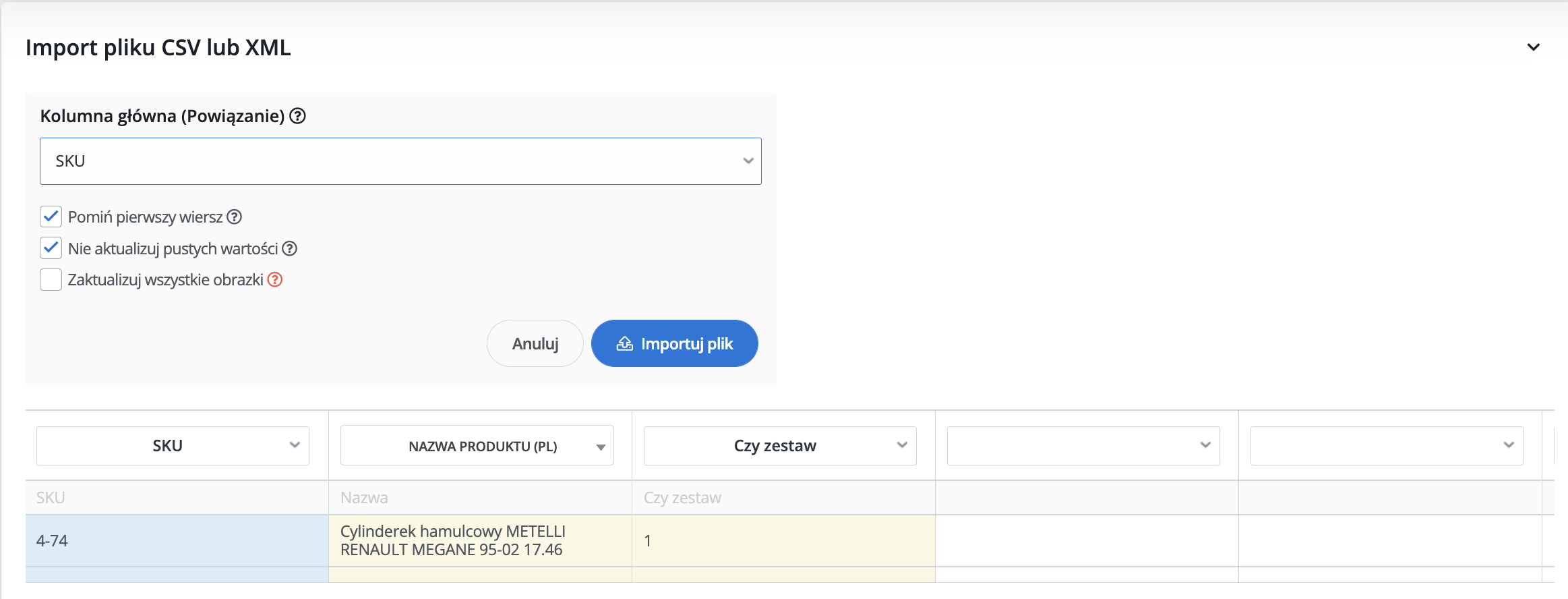
- Na tej podstawie w magazynie zostanie utworzony zestaw.
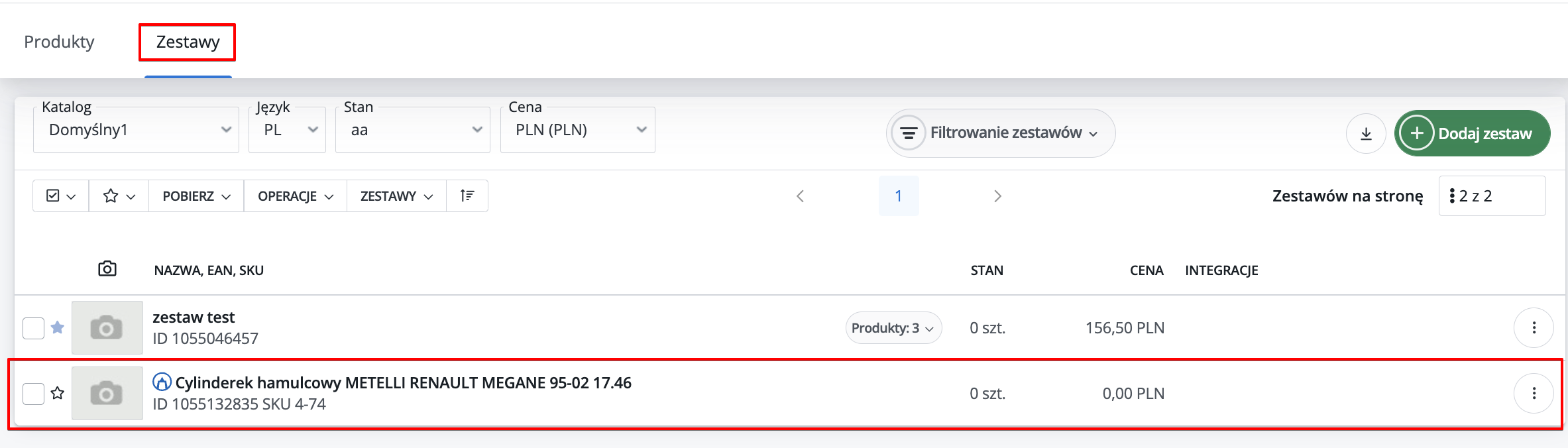
- Następnie utwórz kolejny plik CSV, który będzie zawierał składowe zestawu oraz numer ID wcześniej utworzonego „rodzica". Na podanym przykładzie produkt wchodzący w skład zestawu jest już utworzony w magazynie (ID 114131680).

- Wykonaj import pliku CSV z produktami do zestawu, przypisując odpowiednie kolumny.
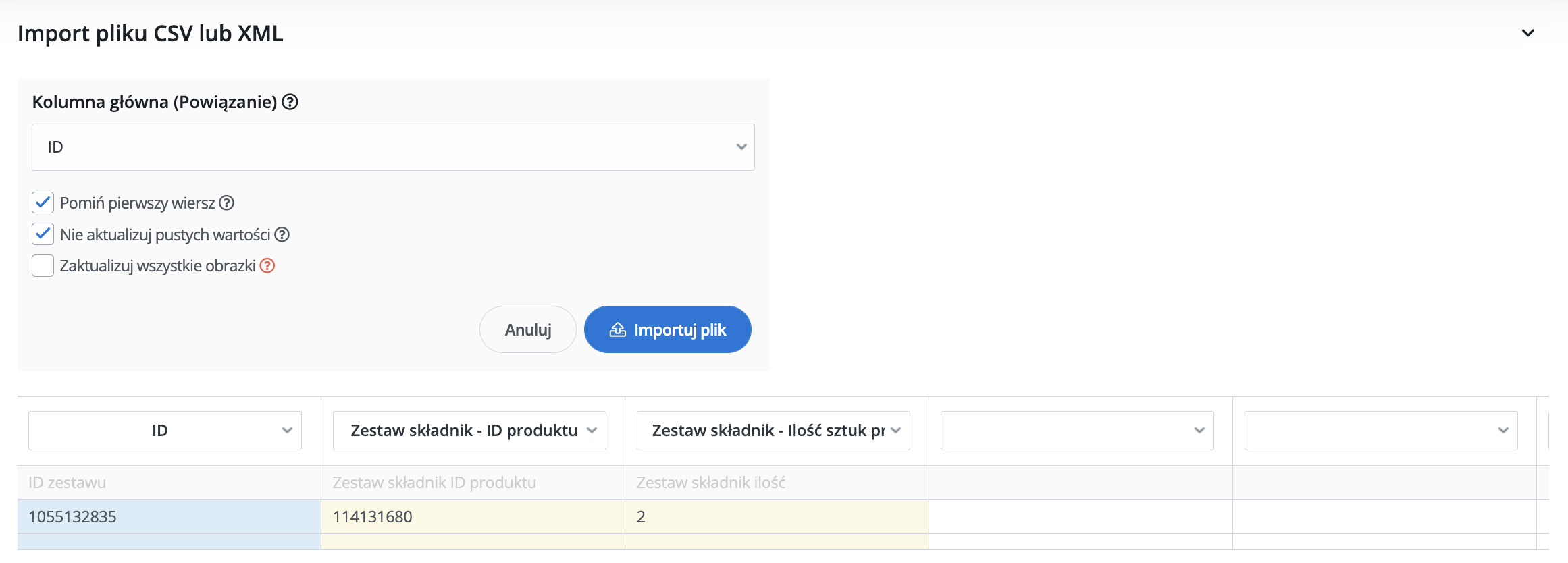
- Po wykonaniu importu produkt zostanie automatycznie przypisany do zestawu wraz z ilością, która była podana w pliku CSV.
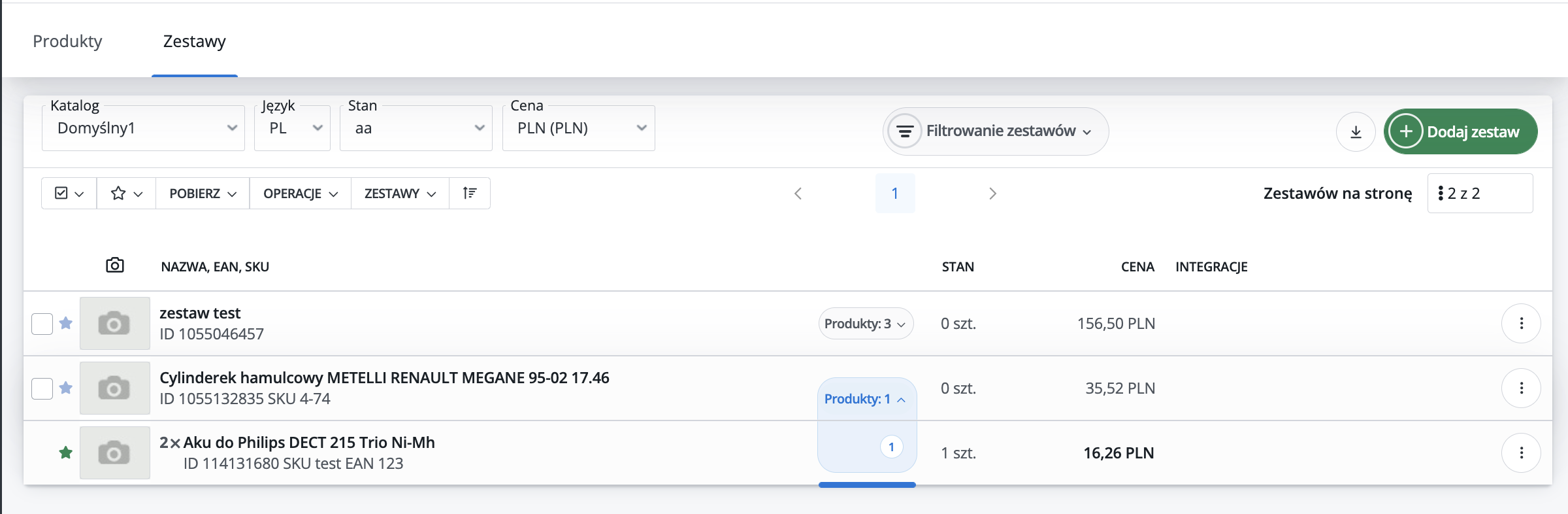
Miej na uwadze, że jest to jedynie przykład i Twoje pliki CSV oraz produkty będą się różnić od tych tu przedstawionych. Oczywiście w pliku CSV może znajdować się znacznie więcej informacji niż tylko SKU, nazwa czy numer ID.
Jak obliczana jest suma stanu zestawów w wielu magazynach?
Korzystając z opcji sumowania stanu, w pierwszej kolejności obliczamy stan zestawu osobno dla każdego magazynu, a następnie to sumujemy.
Jak masowo usunąć powiązania produktów?
Powiązanie z produktem o ID 0 będzie skutkować usunięciem powiązania.
Czy mogę zaimportować z hurtowni tylko produkty ze stanem większym niż 0?
Niestety nie ma możliwości pobrania tylko produktów, których stan jest większy niż 0. Import można ograniczyć jedynie na podstawie ID produktów.
Jak wprowadzić wiele kodów EAN/SKU do wyszukiwarki w katalogu?
Konieczne będzie wklejenie listy wartości oddzielnych znakami pionowej kreski „|" np.: Produkt1|Produkt2|Produkt3|.
Czy można w sposób automatyczny cofnąć wprowadzoną zmianę?
Niestety na chwilę obecną nie posiadamy mechanizmu, który pozwoliłby cofać zmiany wprowadzone w naszym Katalogu.
Czy jest możliwość wyświetlania własnych pól dodatkowych na liście produktów?
Aktualnie nie ma takiej możliwości.
Czy jest możliwe automatyczne przeliczanie cen według aktualnego kursu NBP?
Jeśli chodzi o moduł wystawiania faktur, to dostępna jest opcja przewalutowania kwot na dokumencie.
W przypadku cen produktów w katalogu nie ma takiej opcji. Możliwe jest zastosowanie mnożników w grupach cenowych, jednak wtedy ręcznie należy wprowadzić wartość mnożnika.
Czy jeżeli usunę produkt z magazynu, to oferty na marketplace powiązane z tym produktem zostaną zakończone automatycznie?
W takiej sytuacji po kilku nieudanych synchronizacjach oferta zostanie oznaczona jako powiązana z nieistniejącym produktem. Taką ofertę trzeba będzie ręcznie zweryfikować i w razie potrzeby zakończyć.
Dlaczego przy wgrywaniu produktów ze sklepu (podrzędnego) do BaseLinkera (nadrzędnego) nie mogę wgrać stanów magazynowych?
Ustawiając BaseLinker jako nadrzędny, to on jest miejscem zarządzającym oraz wskazującym ilość produktów.
W jaki sposób podłączyć plik XML z produktami, by się synchronizował cyklicznie?
Pracujemy nad taką funkcjonalnością, niestety nie jesteśmy w stanie podać bliżej określonego terminu oficjalnej premiery. Zachęcamy śledzić nasz blog z najnowszymi aktualizacjami.
Czy można wybrać, by najpierw stany schodziły z magazynu X, a później Y?
Istnieje możliwość odejmowania stanu w pierwszej kolejności z magazynu z największą dostępną liczbą produktów, nie ma natomiast możliwości określenia hierarchii tych magazynów. Możliwe jest również określenie na sztywno, z którego magazynu stany będą zdejmowane.
Czy jest możliwość stworzenia backup'u magazynu/dokumentów magazynowych/faktur z BaseLinkera?
Tak, jest taka możliwość. Np. do Dysku Google lub plików. Jednocześnie BaseLinker sam tworzy kopie zapisywane na naszych serwerach oraz fizyczne.